Sharp MX-6070N Manuale d'uso
Pagina 316
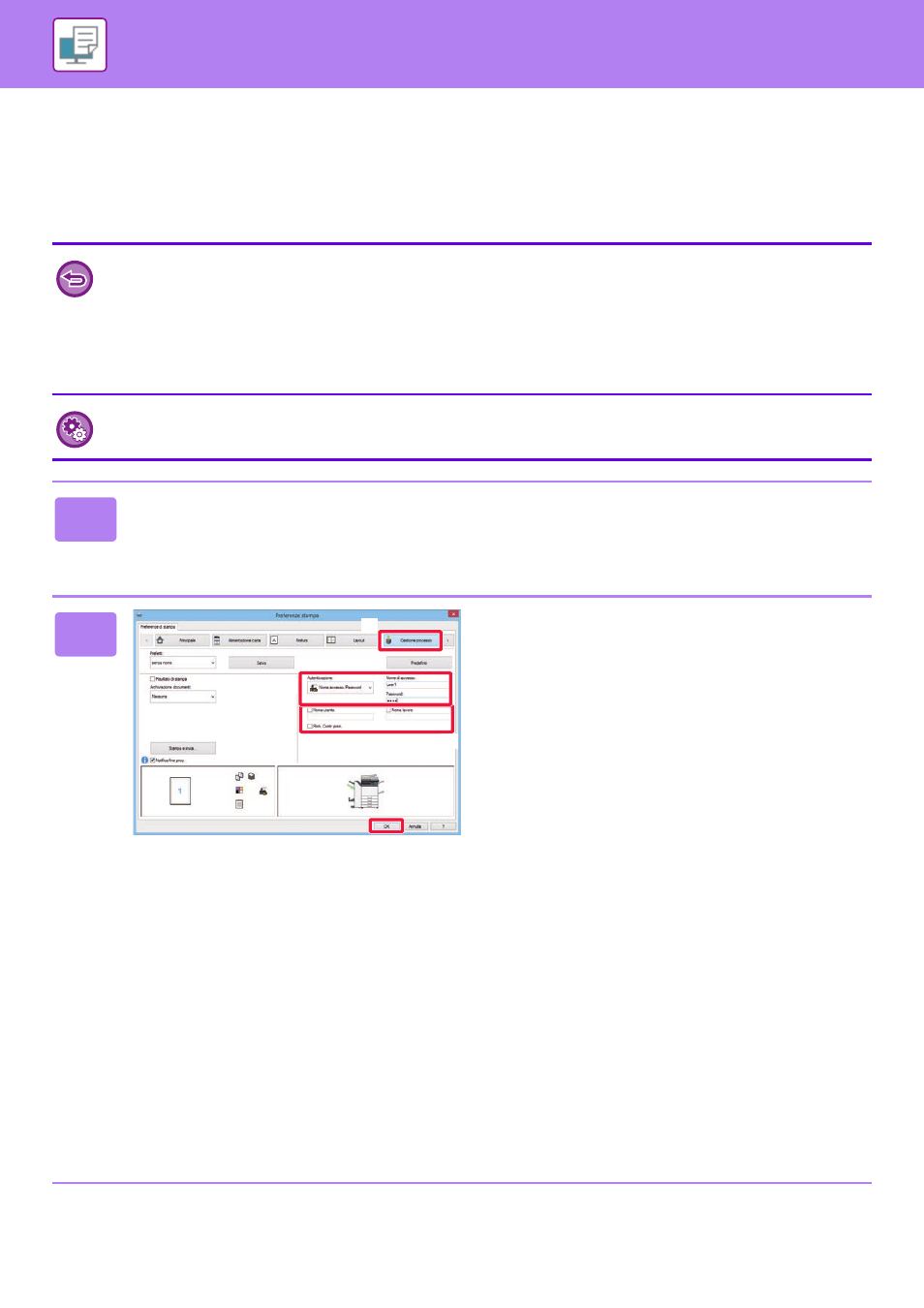
3-9
STAMPANTE►STAMPA IN AMBIENTE WINDOWS
STAMPA QUANDO È ABILITATA LA FUNZIONE
DI AUTENTICAZIONE DELL’UTENTE
Le informazioni sull'utente (come nome di accesso e password) da inserire variano a seconda del metodo di
autenticazione utilizzato. Prima di effettuare la stampa è pertanto necessario consultare l'amministratore della macchina.
• Se l'opzione "Criterio stampa" della scheda [Configurazione] è stata configurata in modo che l'autenticazione utente venga
sempre eseguita, sarà necessario autenticare gli utenti per ciascun lavoro di stampa. Questa operazione viene eseguita
immettendo le informazioni di autenticazione in una finestra di dialogo visualizzata ogni volta che si esegue la stampa.
• La funzione di autenticazione utente della macchina non può essere utilizzata se è installato il driver PPD
*
e si utilizza il
driver di stampa PS standard di Windows.
Per questo motivo, la macchina può essere configurata in modo da vietare agli utenti di eseguire la stampa se le rispettive
informazioni utente non sono memorizzate nella macchina.
* Il driver PPD consente alla macchina di stampare utilizzando il driver di stampa PS standard del sistema operativo.
Per impedire la stampa da parte di utenti le cui informazioni non sono memorizzate nella macchina:
In "Impostazioni (amministratore)" selezionare [Controllo utente] → [Impostazioni Default] → [Disabilita stampa di utente non
valido].
1
Nella finestra dell'applicazione relativa alle proprietà del driver della stampante,
selezionare il driver della macchina e fare clic sul pulsante [Preferenze].
Il pulsante utilizzato per aprire la finestra delle proprietà del driver della stampante (in genere [Proprietà] o [Preferenze])
può variare a seconda dell'applicazione in uso.
2
Inserire le proprie informazioni personali.
(1) Fare clic sulla scheda [Gestione processo].
(2) Inserire le proprie informazioni personali.
• Se l'autenticazione viene eseguita con un nome
d'accesso, selezionare [Nome di accesso] e
immettere il nome di accesso.
• Se l'autenticazione viene eseguita con un nome
d'accesso/password, fare clic su [Nome accesso/Password] e
immettere il nome di accesso e la password. Immettere una
password contenente da 1 a 32 caratteri.
• Se l'autenticazione viene eseguita con un numero di
utente, selezionare [Numero utente] e immettere il
numero utente utilizzando da 5 a 8 cifre.
(3) Se necessario, immettere il nome utente e
il nome del lavoro.
• Selezionare la casella di controllo [Nome utente], quindi
immettere il nome utente utilizzando al massimo 32 caratteri.
Il nome utente immesso verrà visualizzato sul pannello a
sfioramento della macchina. Se non si immette un nome
utente, verrà visualizzato il nome di accesso al PC.
• Selezionare la casella di controllo [Nome lavoro], quindi
immettere un nome per il lavoro utilizzando al massimo 30
caratteri. Il nome di lavoro immesso verrà visualizzato come
nome di file sul pannello a sfioramento della macchina. Se
non si immette alcun nome per il lavoro, verrà visualizzato il
nome del file impostato nell'applicazione.
• Per impostare una finestra di conferma prima dell'avvio
delle operazioni di stampa, selezionare la casella di
controllo [Rich. Contr. proc.].
(4) Per eseguire la stampa, fare clic sul
pulsante [OK].
(2)
(1)
(3)
(4)